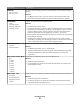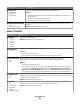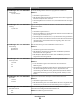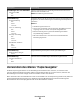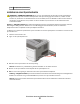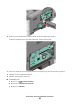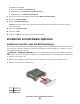Users Guide
Menüoption Beschreibung
Ausrichtung
Automatisch
Querformat
Hochformat
Legt die Ausrichtung mehrerer Seiten auf einem Blatt Papier fest.
Hinweise:
• Die Werksvorgabe lautet "Auto". Der Drucker wählt zwischen Hochformat und
Querformat aus.
• Querformat verwendet eine lange Kante.
• Hochformat verwendet eine kurze Kante.
Rand für Mehrfachdruck
Kein
Seitenrand drucken
Versieht die einzelnen Seitenbilder beim Mehrseitendruck (Seiten/Blatt) mit einem
Rahmen.
Hinweis: Die Werksvorgabe lautet "Kein".
Menü "Qualität"
Menüoption Beschreibung
Auflösung
300 dpi
600 dpi
1200 dpi
1200 IQ
2400 IQ
Legt die Druckauflösung fest.
Hinweis: Die Werksvorgabe lautet "600 dpi".
Tonerauftrag
1 bis 10
Hellt die Druckausgabe auf oder dunkelt sie ab.
Hinweise:
• Die Werksvorgabe lautet "8".
• Durch Auswahl eines niedrigeren Werts kann Toner eingespart werden.
Feine Linien verb.
"Ein"
Aus
Mit dieser Option wird ein Druckmodus aktiviert, der besonders für Dateien wie z. B.
Bauzeichnungen, Landkarten, Schaltpläne und Ablaufdiagramme geeignet ist.
Hinweise:
• Die Werksvorgabe lautet "Aus".
• Um die Option "Feine Linien verbessern" bei geöffnetem Dokument zu aktivieren, klicken Sie
unter Windows auf Datei Drucken und dann auf Eigenschaften, Voreinstellungen,
Optionen oder Einrichtung. Macintosh-Benutzer wählen Datei> Drucken und legen dann
die gewünschten Einstellungen im Dialogfeld zum Drucken und den Einblendmenüs fest.
Grauanpassung
Auto
Aus
Legen Sie fest, ob die Grauanpassung auf gedruckte Graustufenbilder angewendet werden soll.
Mit der Einstellung "Auto" wird die Grauanpassung automatisch angewendet; mit der Einstellung
"Aus" wird sie nicht angewendet.
Hinweis: Die Werksvorgabe lautet "Aus".
Pixel Boost
Aus
Schriftarten
Horizontal
Vertikal
Beide Richtungen
Legen Sie fest, ob die Zeichen ausgeprägter und deutlicher sein sollen. Sie benötigen unter
Umständen Pixel Boost, wenn Sie bestimmte Schriftarten verwenden.
Hinweis: Die Werksvorgabe lautet "Aus".
Druckermenüs
32